
За време на работењето на iTunes програмата, секој корисник може одеднаш да наиде на грешка, по појавата на кој нормалното функционирање на медиакомбинот станува невозможно. Ако се сретнете или го синхронизирате уредот на Apple, наидовте на 0xe8000065 грешка, а потоа во овој напис ќе ги најдете главните совети кои ќе овозможат оваа грешка за елиминирање.
Грешка 0xe8000065, како по правило, се појавува поради врската помеѓу вашиот gadget и iTunes. Појавата на грешка може да предизвика различни причини, што значи дека постојат неколку начини за елиминирање на тоа.
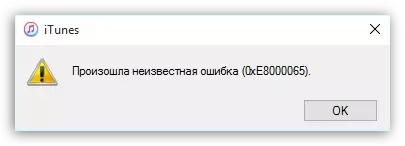
Методи за елиминација на грешка 0xe8000065
Метод 1: Уреди за рестартирање
Повеќето грешки кои се случуваат во iTunes се појавуваат како резултат на неуспех во компјутер или gadget.Изведете редовен систем за рестартирање за компјутер, и препорачливо е за Gadget Apple да направи присилно рестартирање: За да го направите ова, заздравете ги копчињата за напојување и "дома" околу 10 секунди додека не се појави ненадејно исклучување на уредот.
По рестартирањето на сите уреди, обидете се да се движите до iTunes и проверете ја достапноста на грешка.
Метод 2: Замена на кабел
Како што покажува практиката, грешката 0xe8000065 се јавува поради употребата на не-оригинален или оштетен кабел.
Решавање на проблемот едноставно: Ако користите кабел за не-оригинален (па дури и сертифициран Apple), тогаш препорачуваме дефинитивно да го замените со оригиналот.
Истата ситуација е исто така со оштетен кабел: питачите, пресвртите, оксидацијата на конекторот може да предизвика грешка 0xe8000065, и затоа треба да се обидете да користите друг оригинален кабел, не заборавајте да го користите другиот.
Метод 3: Ажурирање на iTunes
Застарена верзија на iTunes лесно може да предизвика грешка 0xe8000065, и затоа треба едноставно да ја проверите програмата за надградби и, доколку е потребно, ги изведувате.Видете исто: Како да ја ажурирате програмата iTunes на компјутерот
Метод 4: Поврзување на уредот со друг USB порта
На овој начин, препорачуваме да го поврзете вашиот iPod, iPad или iPhone на друг USB порта на вашиот компјутер.
Ако имате стационарен компјутер, ќе биде подобро ако го поврзете кабелот со портата од задната страна на единицата на системот, но во исто време избегнувајте USB 3.0 (таквото пристаниште обично е нагласено во сино). Исто така, кога е поврзан, треба да ги избегнувате пристаништата вградени во тастатурата, USB хабови и други слични уреди.
Метод 5: Оневозможете ги сите USB уреди
Грешка 0xe8000065 понекогаш може да се случи поради другите USB-уреди кои се во конфликт со вашиот Apple Gadget.За да го проверите, исклучете ги сите USB уреди од компјутерот, освен Gadget Apple, можете само да ја напуштите тастатурата и глушецот.
Метод 6: Инсталирање на ажурирања за Windows
Ако ги занемарите инсталираните ажурирања на Windows, тогаш може да се појави грешка 0xe8000065 поради застарениот оперативен систем.
За Windows 7, одете во менито "Контролен панел" - "Центар за ажурирање на Windows" и почнете да барате ажурирања. Се препорачува да се воспостават и задолжителни и опционални надградби.
За Windows 10 Отворете го прозорецот "Параметри" Комбинација на клучеви Win + I. а потоа оди во делот "Ажурирање и безбедност".

Извршете ја проверката на ажурирањето, а потоа инсталирајте ги.

Метод 7: расчистување на папката "Заклучување"
На овој начин, препорачуваме да ја исчистите папката "Заклучување", која ја зачувува употребата на iTunes на вашиот компјутер.
За да ја исчистите содржината на оваа папка, ќе треба да ги извршите следните чекори:
1. Исклучете ги поврзаните уреди на Apple од компјутерот, а потоа затворете ја програмата iTunes;
2. Отворете ја низата за пребарување (за Windows 7, отворете го "Start", за Windows 10, притиснете ја комбинацијата Win + Q или кликнете на иконата за лупа), а потоа внесете ја следнава команда и отворете го резултатот од пребарувањето:
% Programdata%
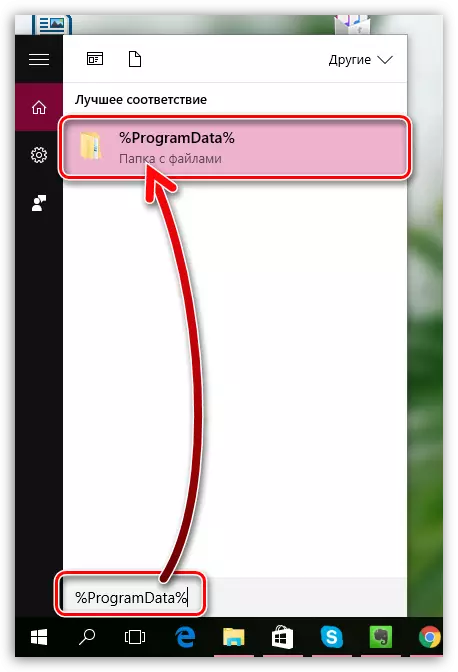
3. Отворете ја папката "Јаболко";

4. Кликнете на папката "Целосно затворање" Десен-клик и изберете ставка "Избриши".

Пет. Бидете сигурни дека ќе го рестартирате компјутерот и вашиот Apple Gadget, инаку може да наидете на нов проблем во iTunes.
Метод 8: Реинсталирај iTunes
Друг начин за решавање на проблемот е да го инсталирате iTunes.
За да започнете со, ќе треба да го отстраните Метокомбинот од компјутерот, и потребно е целосно да го направите ова. Препорачуваме да ги отстраните iTunes за да ја користите програмата Revo Uninstaller. Подетално за овој метод за отстранување на iTunes, ни беше кажано во еден од нашите минати статии.
Видете исто така: Како целосно да ги отстраните iTunes од компјутер
По завршувањето на отстранувањето на iTunes, рестартирајте го компјутерот и само тогаш продолжете да ја инсталирате новата верзија на медиакомбинот.
Преземете програма за iTunes
Како по правило, ова се сите методи за решавање на грешката 0xe8000065 при работа со iTunes. Кажете ни во коментарите, дали овој напис може да ви помогне, како и колку начинот на кој во вашиот случај помогна да го елиминира проблемот.
